Gérer les données de Tuyauteries+Process dans HELiOS
Si aucune mise à jour n'est nécessaire ou si elle a été effectuée avec succès, DbPlantDataImport affiche la fenêtre principale
- Actualisation de la base de données HELiOS pour Tuyauteries+Process (1)
- Importation de données
- Définir des valeurs par défaut pour les articles/documents afin d'automatiser l'importation des données (2),
- Exclure des attributs de la modification (3),
- Définir la langue dans laquelle les valeurs d'attributs doivent être saisies dans la base de données (4),
- Sélectionner le workflow - si nécessaire (5).
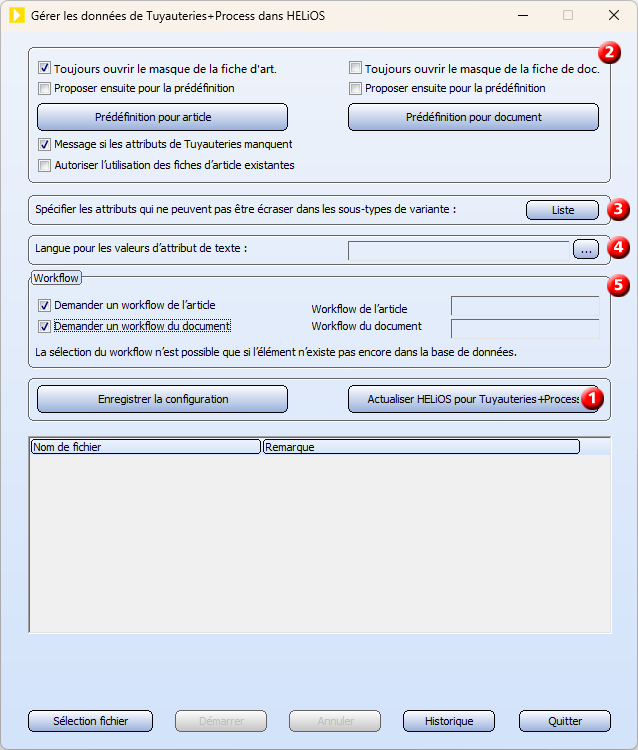
La sélection des fichiers à importer se fait à l'aide du bouton Sélection fichier.
Les autres boutons :
|
Enregistrer la configuration |
Lorsque vous cliquez sur ce bouton, les paramètres actuels de la boîte de dialogue sont enregistrés dans le fichier DbPlantDataImportConfig.xml dans le répertoire SYS de l'installation HiCAD et deviennent alors Paramètres par défaut. |
|
Démarrer |
Un clic sur ce bouton permet de démarrer l'importation. Les données de fiche de document et d'article sont alors créées ou mises à jour. Le système essaie de saisir les données de fiche sans interaction de l'utilisateur. Si cela ne fonctionne pas, l'utilisateur est invité à effectuer des saisies. Les exemples sont le masque de document, le masque d'article et la sélection du workflow. En cochant la case Toujours ouvrir le masque de la fiche d’art. ou Toujours ouvrir le masque de la fiche de doc., vous pouvez forcer l'affichage du masque pour chaque élément importé. |
|
Historique |
Les actions effectuées avec DbPlantDataImport.exe sont consignées dans le fichier DbPlantDataImport_Protocol.txt situé dans le répertoire TEMP de l'installation HiCAD. Il est possible d'afficher ce fichier en cliquant sur le bouton Historique. |
| Quitter | Le programme se termine. |
Actualisation de la base de données HELiOS pour Tuyauteries+Process
Lors de la configuration de la base de données HELiOS pour Tuyauteries+Process, la première étape consiste à mettre à jour la base de données. Pour ce faire, cliquez sur le bouton Actualiser HELiOS pour Tuyauteries+Process.
Les adaptations suivantes sont effectuées :
-
Les attributs HELiOS, y compris les listes de modèles et les traductions, sont créés s'ils n'existent pas encore. Les attributs existants, etc. sont personnalisés dans certains cas. Toutes les opérations sont consignées dans un historique que vous pouvez afficher en cliquant sur le bouton Historique.
-
Les classes SML nécessaires à la Tuyauteries+Process sont créées si elles n'existent pas encore.
- Si des actualisations ont été nécessaires, il faut redémarrer le programme. Dans ce cas, un message correspondant est affiché.
- Les liens nécessaires pour la version actuelle de HiCAD dans le module Tuyauteries+Process sont saisis dans la base de données s'ils n'y sont pas encore présents. Les liens à saisir sont définis dans le fichier PlantpartLinkage.dat dans le répertoire SYS de l'installation HiCAD.
Importation de données
Prédéfinitions
Afin d'automatiser l'importation, c'est-à-dire d'éviter les saisies de l'utilisateur, il est possible de prédéfinir le workflow et les valeurs d'attribut.
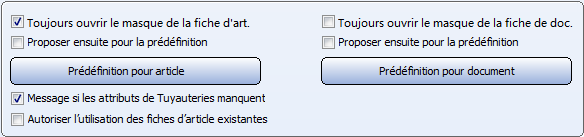
 La case Autoriser l'utilisation de fiches articles existantes est nécessaire lorsque des fiches d'articles déjà existantes doivent être utilisées lors de l'enregistrement de variantes d'article (fichiers VAA) ou d'articles fixes (fichiers PAA) dans la base de données HELiOS. Veuillez lire à ce sujet les informations sous Utilisation de fiches éléments existantes (DbPlantDataImport).
La case Autoriser l'utilisation de fiches articles existantes est nécessaire lorsque des fiches d'articles déjà existantes doivent être utilisées lors de l'enregistrement de variantes d'article (fichiers VAA) ou d'articles fixes (fichiers PAA) dans la base de données HELiOS. Veuillez lire à ce sujet les informations sous Utilisation de fiches éléments existantes (DbPlantDataImport).
Toujours ouvrier le masque de la fiche d'art. /de doc.
En cochant ces cases, vous pouvez forcer l'affichage de ce masque pour chaque fiche importée. Dans les masques, vous avez alors également la possibilité, entre autres, de modifier l'affectation de projet et de dossier.
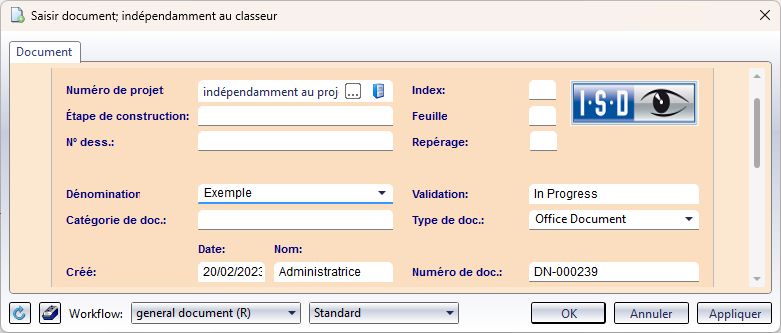
Prédéfiniton pour article / document
Un clic sur ce bouton ouvre la boîte de dialogue permettant de prédéfinir des valeurs d'attributs. Celles-ci seront appliquées à chaque élément lors de l'importation. Les images montrent la configuration par défaut prédéfinie par ISD.
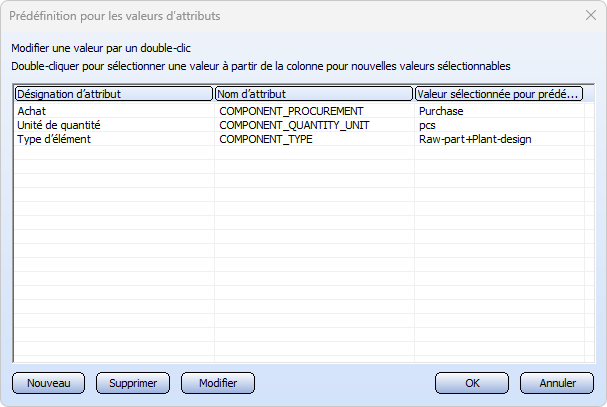
Valeur par défaut pour l'article
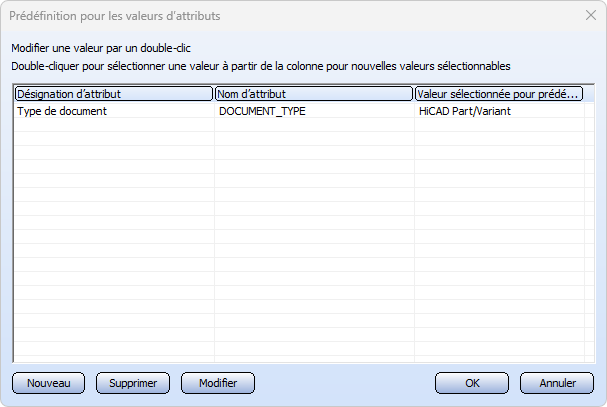
Valeur par défaut pour le document
Dans la boîte de dialogue, les attributs sont listés avec leur texte, tel qu'il est - sauf exception - inscrit dans le masque. Pour les attributs de type REFERENCE, les références doivent être saisies.
Avec Nouveau et Supprimer permettent d'ajouter ou de supprimer de nouvelles valeurs d'attributs. Les valeurs peuvent être modifiées avec Modifier.
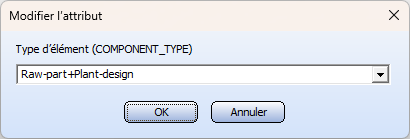
Proposer ensuite pour la Prédéfinition
En cochant cette case, la modification est plus pratique et plus sûre, car les valeurs sont transférées d'un exemple. Si la case est cochée, une boîte de dialogue s'affiche après la modification ou la saisie des données de base, permettant de transférer les valeurs qui viennent d'être saisies comme valeurs par défaut pour les saisies futures. Cette boîte de dialogue correspond à la boîte de dialogue pour les prédéfinitions, mais elle contient une colonne supplémentaire Nouvelle valeur sélectionnable, qui a été transféré depuis la saisie.
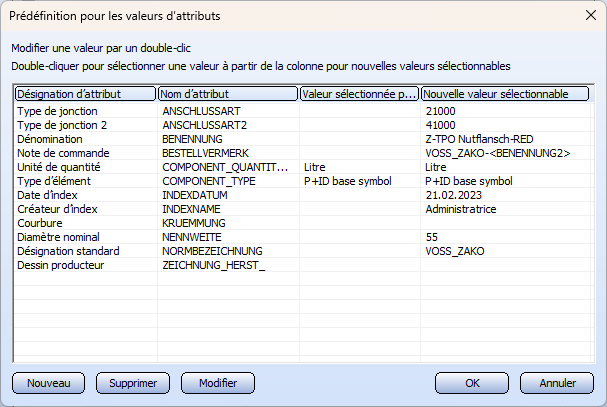
Dans l'exemple ci-dessus, les attributs d'article occupés lors de la dernière saisie sont indiqués. Pour les autres lignes, aucune valeur de modèle n'est sélectionnée, la colonne Valeur sélectionnée pour prédéfinition est vide. Les valeurs de référence peuvent être définies avec Nouveau, Supprimer et Modifier. Il est également possible de transférer une valeur de la colonne Nouvelle valeur sélectionnable en double-cliquant dessus.
Les paramètres par défaut sont enregistrés dans le fichier DbPlantDataImportConfig.xml du répertoire HiCAD sys. La version de ce fichier comprise à la vente de HiCAD contient l'attribut AddDefaults avec la valeur par défaut 1.
<AddDefaults>1</AddDefaults>
Ce paramétrage permet d'ajouter les prédéfinitions par défaut mentionnées ci-dessus. Chaque fois que la configuration est enregistrée, AddDefaults=0 est défini, de sorte que les paramètres par défaut enregistrés ne sont plus modifiés automatiquement. En définissant à nouveau AddDefaults=1, il est possible de faire en sorte que les prédéfinitions par défaut soient à nouveau ajoutées, par exemple après une suppression de la prédéfinition ISD.
Sélectionner les attributs qui ne doivent pas être écrasés dans les attributs de variantes

Vous avez ici la possibilité d'exclure des attributs de la modification. Pour ce faire, cliquez sur le bouton Liste.
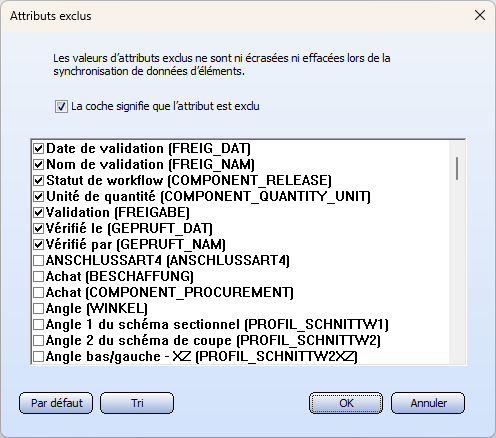
Les attributs marqués dans la liste sont exclus du traitement par la synchronisations des données d'éléments, c'est-à-dire que pour chacun de ces attributs :
-
Si le fichier d'archive VAA ou PAA fournit une valeur pour cet attribut, elle ne sera pas utilisée.
- Si la base de données des articles du type général contient une valeur pour cet attribut, celle-ci n'est pas copiée sur les bases de données des articles des sous-types.
Lorsque vous ouvrez la boîte de dialogue, la liste est toujours triée de manière à ce que les attributs sélectionnés soient classés par ordre alphabétique au début. Tous les autres attributs suivent ensuite également par ordre alphabétique. Vous pouvez toujours rétablir ce tri en cliquant sur Tri, par exemple après avoir sélectionné d'autres attributs.
Lire les attributs de texte dans cette langue à partir d'un fichier

Les fichiers d'éléments livrés avec HiCAD (fichiers VAA et PAA) contiennent, à partir de HiCAD 2014, des attributs de texte dont le contenu est disponible en plusieurs langues.
Le champ Langue pour les valeurs d'attributs de texte permet de déterminer dans quelle langue les valeurs d'attributs doivent être saisies dans la base de données. Pour choisir la langue, cliquez sur le bouton et sélectionnez ensuite la langue souhaitée.
Avant d'importer les données du fichier d'éléments correspondant dans la base de données, le système vérifie quelles langues le fichier peut fournir. Si la langue prédéfinie ci-dessus n'en fait pas partie, la boîte de dialogue Sélectionner la langue s'affiche. La langue sélectionnée ici est valable pour le fichier actuel.
La langue sélectionnée est valable pour le fichier actuel. En cochant la case correspondante, elle peut toutefois être transférée par défaut dans le champ Langue pour les valeurs d'attributs de texte.
Workflow

Si la sélection d'un workflow est nécessaire - parce qu'HELiOS en propose plusieurs au choix - cette sélection est automatiquement transférée dans la configuration et utilisée pour les autres saisies. Si l'on veut quand même demander à chaque fois, il faut cocher la case Demander le workflow de l'article ou Demander le workflow un document.
Sélection Fichier
La sélection des fichiers à importer se fait via le bouton Sélection Fichier. Sélectionnez ensuite le dossier et les fichiers souhaités. La sélection multiple de listes de fichiers d'archives (*.lst) est également possible. Tous les fichiers VAA ou PAA figurant dans les fichiers de liste sélectionnés sont ensuite listés et sont ainsi prêts à être importés dans la base de données.
La liste de fichiers peut être modifiée en cliquant avec le bouton droit de la souris sur une entrée. Un menu contextuel s'affiche alors avec les fonctions d'édition disponibles.
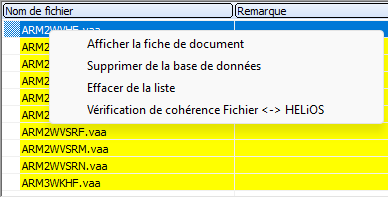
Les fonctions Supprimer de la base de données et Effacer de la liste peuvent également être appliquées à plusieurs lignes sélectionnées.
![]() À savoir :
À savoir :
Les variantes enregistrées dans HELiOS suivent un modèle de lien document/article spécifique.
La fonction Vérification de cohérence Fichier <-> HELiOS, vous permet d'obtenir un aperçu de la manière dont les variantes d'un fichier d'archive (c'est-à-dire VAA ou PAA) sont représentées dans HELiOS en tant qu'articles liés entre eux.

